Även om Google Drive låter dig ladda ner alla Google-dokument eller filer med dina delade användare, är processen inte alltid så smidig som tänkt.
Detta kan vara väldigt frustrerande, särskilt när du snarast behöver vissa filer, men av en eller annan anledning inte kan ladda ner dem.
Här är vad du behöver göra om Google Drive inte laddar ner efter zippning.
Hur kan jag fixa Google Drive zip misslyckades fel?
1. Använd ett alternativt Zip-program
Experter har förklarat att Google Drive inte laddar ner zip-problem bara finns när du använder Microsofts inbyggda zip-verktyg, så det bästa sättet att fixa det för att byta zip-applikation.
Att använda en alternativ Zip-applikation som WinZip är en effektiv lösning för denna fråga som många användare på community-forumet rapporterade.
Installera WinZip
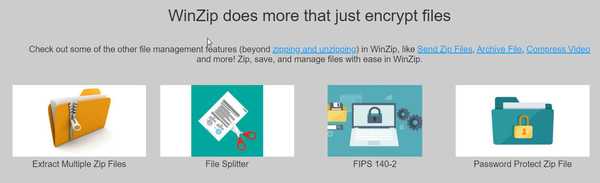
WinZip är mer än ett verktyg för att zippa och packa upp filer och mappar.
Det är en allt-i-ett-filhanterare som låter dig komprimera och dekomprimera för att spara utrymme på din hårddisk, kryptera och lösenordsskydda dina zip-filer och mappar, hantera och organisera dina filer och så vidare.
Detta verktyg är kompatibelt med alla större filformat och ger dig en komplett filhanteringssvit för att hantera dina filer utan problem, dela dem, säkerhetskopiera dem och skydda dem enligt dina önskemål.
Här är en snabbguide för att zippa en mapp med WinZip (och vi menar snabbt!):
- Öppna WinZip-appen
- Välj den mapp du vill komprimera med verktygsfönstret
- Klicka på Lägg till i zip alternativ
- Spara din zip-fil på önskad plats
Nu, låt oss snabbt titta på dess nyckelfunktioner:
- Extrahera flera filer
- Reparera ZIP-filer
- Kraftfulla kompressionsverktyg
- Kompatibel med alla större format inklusive Zip, Zipx, RAR, 7Z, GZ, ISO, TAR, IMG och mer
- Kryptering och lösenordsskyddade ZIP-filer
- Arkiveringsverktyg
- Integrerad File Manager och File Splitter
- Alternativ för säkerhetskopiering och delning av data

WinZip
Världens bästa komprimeringsprogram är din personliga assistent för att hantera, arkivera, komprimera och till och med reparera dina ZIP-filer. Gratis provperiod Besök hemsidaKolla in dessa 5 arkivarkiv med öppen källkod att använda idag!
Förutom ovanstående lösningar rekommenderas det också att rensa cacheminnet och kakorna.
2. Se till att dina filer inte överskrider den gräns som Google tillåter
För att säkerställa en smidig nedladdning begränsar Google normalt zip-filerna till 2 GB och antalet filer till 500 per mapp.
Om du överskrider denna gräns kommer Google Drive att zippa filer långsamt eller att Google Drive inte zippa filer alls. Google delar normalt upp arkiv som är större än 2 GB i flera zip-filer.
Om du väljer TBZ- eller TGZ-format för ditt arkiv ökar dock storleksgränsen till 50 GB, vilket gör det mindre troligt för Google att dela ditt arkiv.
Observera att du kan behöva installera en speciell programvara för att packa upp ett TBZ- eller TGZ-arkiv.
Håll ditt arbete organiserat: Så här tar du bort dubbla filer i Google Drive.
3. Lägg filerna i en mapp
En annan lösning som har fungerat för många användare är att placera alla filer du vill ladda ner i en mapp och ladda ner mappen istället.
Zip bör innehålla mappen och dess innehåll. Även om den här lösningen fungerade bra för Windows 10-användare rapporterade olika användare problem med att få zip att fungera på Windows Vista och tidigare versioner.
Åtgärdade ovanstående metoder problemet? Vi skulle gärna höra om din erfarenhet i kommentarfältet nedan.
Senare redigering: också, var vänlig notera att denna typ av fel kan vara tillfällig. Om du får Google Drive Zip misslyckades, Zip-skapande misslyckades eller Zip misslyckades inloggningsfel, kan det bara vara något med servern, så försök igen om ett par timmar till.
FAQ: Läs mer om hur du arbetar med ZIP-filer i Google Drive
- Varför kan jag inte ladda ner en ZIP-fil från Google Drive?
Användare rapporterade att problemet händer när de använder Microsofts inbyggda zip-verktyg. Det kan också finnas ett problem med själva filen, i vilket fall vi rekommenderar ett starkt ZIP-arkivreparationsverktyg för att fixa det.
- Varför zippar Google Drive så långsamt?
Om Google Drive-zippade filer inte laddas ner föreslår vi att du använder en alternativ zip-app som WinZip. Kolla in fler snabbupplösningstips i den här steg-för-steg-guiden.
- Kan Google Drive packa upp filer?
Du kan använda ett tredjeparts dekomprimeringsverktyg för att packa upp Google Drive-filer. Kolla in våra bästa val i den här artikeln.
Redaktörens anmärkning: Det här inlägget publicerades ursprungligen i april 2018 och har sedan moderniserats och uppdaterats i juli 2020 för friskhet, noggrannhet och omfattning.
- Google Drive
 Friendoffriends
Friendoffriends
![Google Drive-zip misslyckades / fastnade vid blixtlåset [Full Fix]](https://friend-of-friends.com/storage/img/images_5/google-drive-zip-failed-stuck-on-zipping-[full-fix]_3.jpg)


